快剪辑修改导出文件路径的方法
时间:2023-01-31 16:49:52作者:极光下载站人气:149
快剪辑软件是一款功能丰富且操作简单的视频剪辑软件,很多小伙伴都喜欢使用快剪辑软件来对自己的视频进行剪辑,但在剪辑完成之后却常常找不到文件的保存位置,其实这是因为很多小伙伴都不知道该怎么查看快剪辑的保存路径,在快剪辑软件中,我们点击菜单选项,找到设置功能,进入设置页面之后就能看到路径设置选项,点击该选项然后在页面中我们就能看到文件的保存路径了,点击浏览选项还能对保存路径进行更改,改为我们常用的文件夹,方便我们记忆以及查找。有的小伙伴可能不清楚具体的操作方法,接下来小编就来和大家分享一下快剪辑修改导出文件路径的方法。
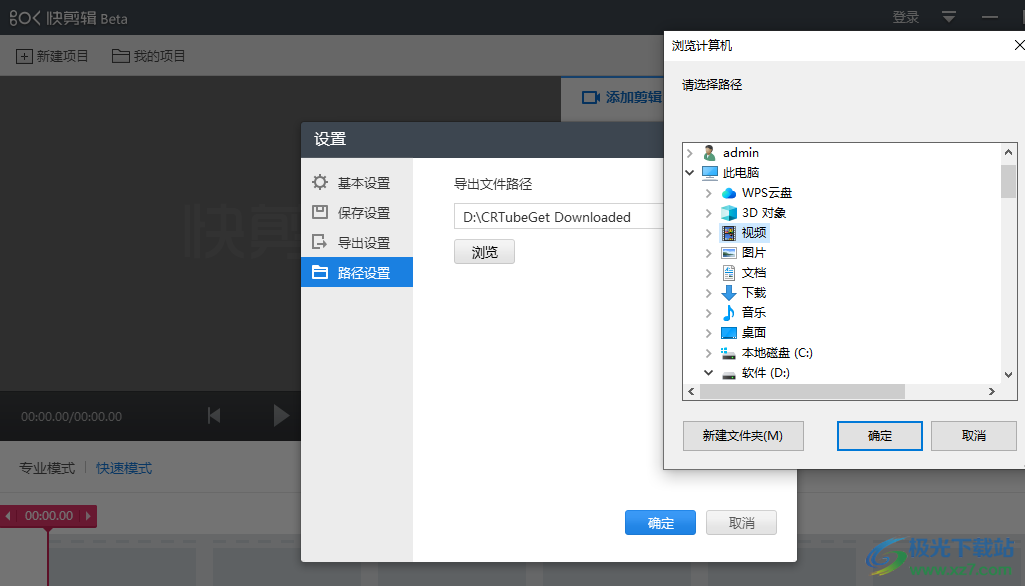
方法步骤
1、第一步,我们打开电脑中的快剪辑软件,然后在软件页面中先点击右上角的“菜单”图标
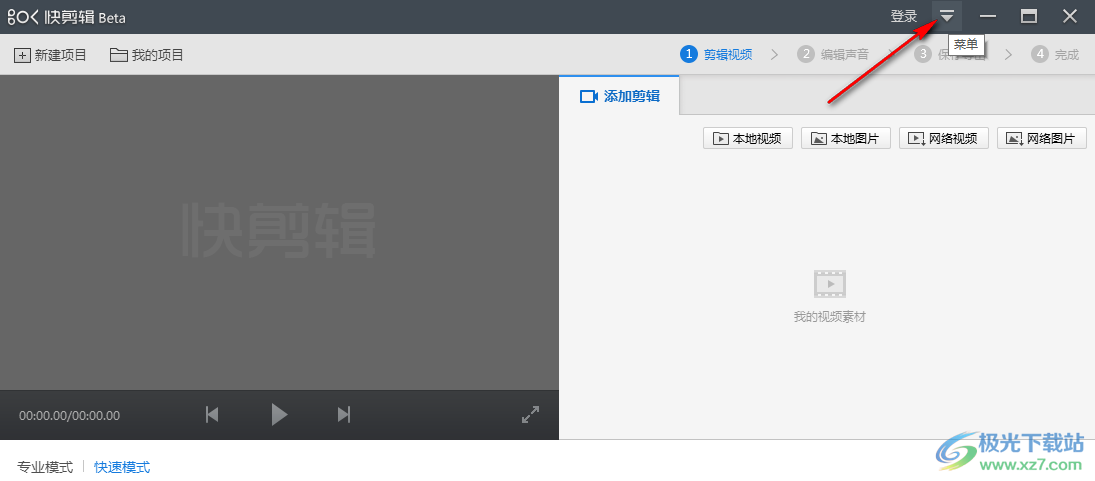
2、第二步,打开“菜单”图标之后,我们在下拉列表中找到“设置”选项,点击打开该选项
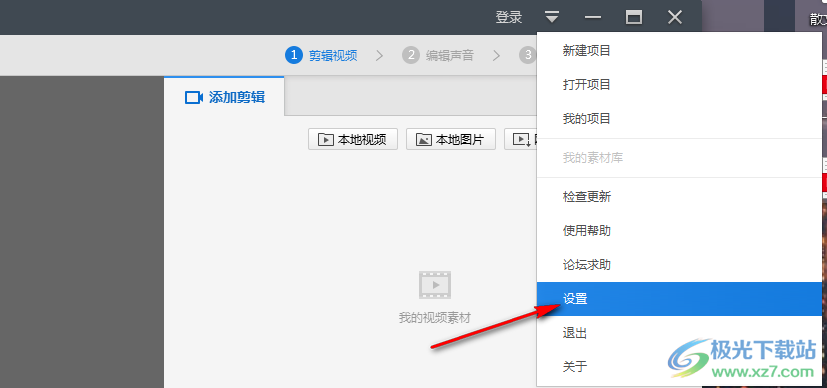
3、第三步,进入快剪辑的“设置”页面之后,我们在该页面的左侧列表中找到“路径设置”选项,点击打开该选项
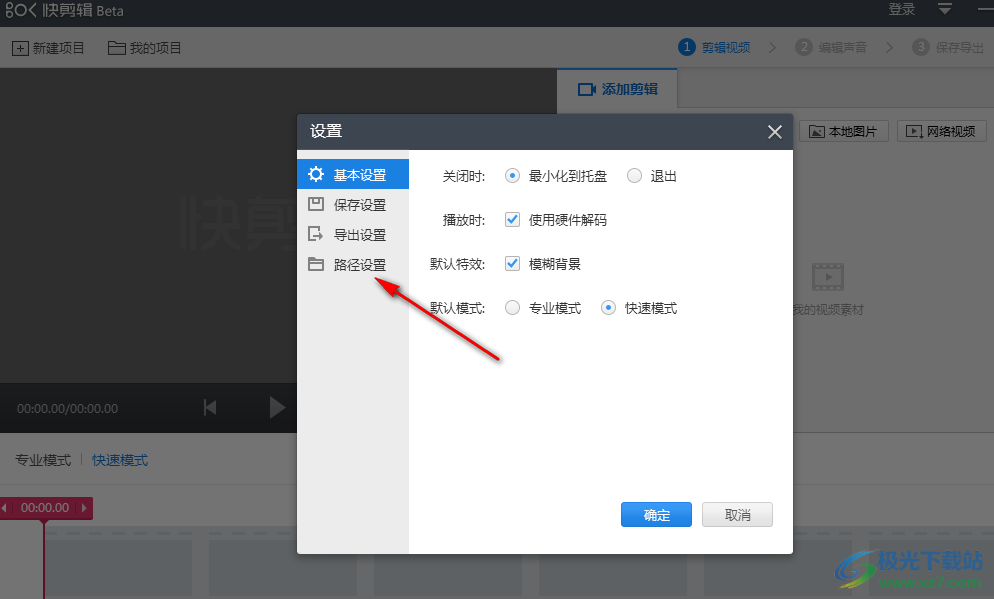
4、第四步,打开路径设置选项之后,我们在该设置页面中点击“浏览”选项,进入文件夹页面
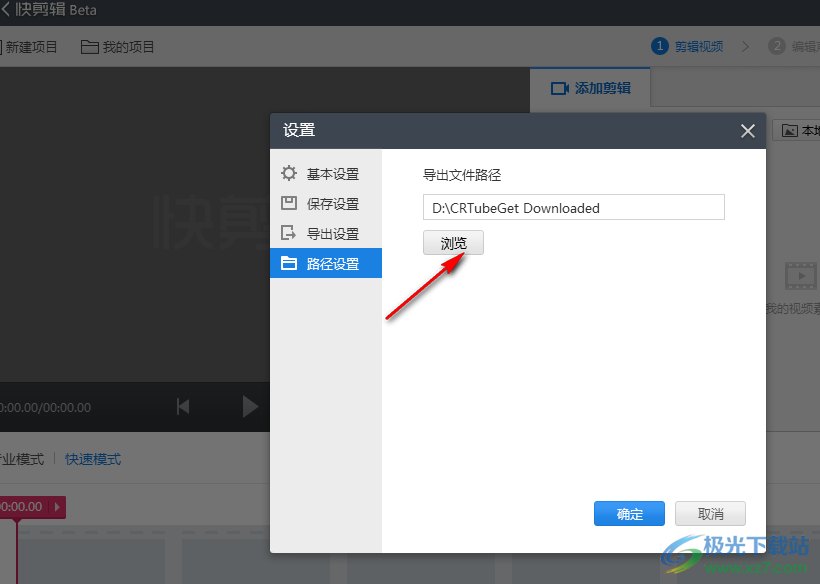
5、第五步,在文件夹页面中,我们选择一个新的保存路径,然后点击页面下方的“确定”选项,回到设置页面之后再点击一次确定选项即可
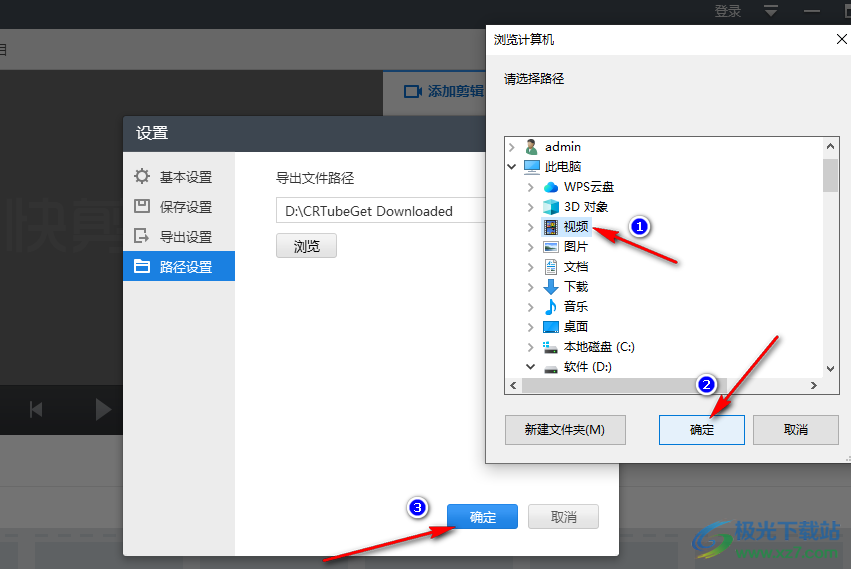
以上就是小编整理总结出的关于快剪辑修改导出文件路径的方法,我们进入快剪辑软件的设置页面,然后打开路径设置选项,在路径设置页面中我们点击浏览选项,然后在文件夹页面中新选择一个保存路径,最后点击确定选项即可,感兴趣的小伙伴快去试试吧。
相关推荐
相关下载
热门阅览
- 1百度网盘分享密码暴力破解方法,怎么破解百度网盘加密链接
- 2keyshot6破解安装步骤-keyshot6破解安装教程
- 3apktool手机版使用教程-apktool使用方法
- 4mac版steam怎么设置中文 steam mac版设置中文教程
- 5抖音推荐怎么设置页面?抖音推荐界面重新设置教程
- 6电脑怎么开启VT 如何开启VT的详细教程!
- 7掌上英雄联盟怎么注销账号?掌上英雄联盟怎么退出登录
- 8rar文件怎么打开?如何打开rar格式文件
- 9掌上wegame怎么查别人战绩?掌上wegame怎么看别人英雄联盟战绩
- 10qq邮箱格式怎么写?qq邮箱格式是什么样的以及注册英文邮箱的方法
- 11怎么安装会声会影x7?会声会影x7安装教程
- 12Word文档中轻松实现两行对齐?word文档两行文字怎么对齐?

网友评论